
- •Министерство образования и науки Российской Федерации
- •Лабораторная работа по теме «Матричные операции в Excel»
- •Матричные операции в Excel
- •Задания для самостоятельной работы
- •Лабораторная работа по теме: « Методы решения систем линейных алгебраических уравнений (слау)»
- •Метод Крамера
- •Матричный способ решения слау
- •1) Решение слау по формулам Крамера (рис.1).
- •2) Решение слау с матричным методом. (рис.2).
- •Литература
Министерство образования и науки Российской Федерации
Федеральное государственное бюджетное образовательное учреждение
высшего профессионального образования
«Ростовский государственный строительный университет»
Утверждено на заседании
кафедры высшей математики
«28» августа 2012г.
Методические указания
по дисциплине «Информатика»
к лабораторной работе по теме:
Матричные операции и решение СЛАУ в MS Excel
для обучающихся на 1, 2-м курсах по
направлениям подготовки
190700 «Технология транспортных процессов»,
270800 «Строительство»,
280700 «Техносферная безопасность»
Часть 1
Ростов-на-Дону
2013
УДК 681.517.07
Методические указания по дисциплине «Информатика» к лабораторной работе по теме: «Матричные операции и решение СЛАУ в MS Excel» для обучающихся на 1, 2-м курсах по направлениям подготовки 190700 «Технология транспортных процессов», 270800 «Строительство», 280700 «Техносферная безопасность». Часть 1.– Ростов н/Д : РГСУ, 2013. – 16 с.
В предлагаемых методических указаниях содержится материал, необходимый для освоения курса «Информатики» для обучающихся на технических направлениях подготовки (специальностях).
Методические указания содержат руководство по выполнению лабораторных работ, задания для самостоятельной работы студентов и приложение.
Электронная версия методических указаний находится в библиотеке, ауд. 224
УДК 681.517.07
|
Составители: |
канд.физ.-мат.наук, доцент Л.А.Кладенок, канд.физ.-мат.наук, доцент О.В.Назарько, канд.физ.-мат.наук, доцент Н.А.Сайфутдинова, ассистент А.Н.Шишкова, ассистент С.К.Макаров
|
|
Рецензент: |
канд.физ.-мат.наук, доцент С.А.Никитин
|
Редактор Н.А. Матекина
Темплан 2013 г., поз. 88
Подписано в печать 19.04.13. Формат 60х84/16. Ризограф. Бумага писчая. Уч.-изд.л.0,7. Тираж 100 экз. Заказ
Редакционно-издательский центр Ростовского государственного строительного университета 344022, Ростов-на-Дону, ул. Социалистическая, 162.
© Ростовский государственный
строительный университет, 2013
Лабораторная работа по теме «Матричные операции в Excel»
Цель работы: научиться использовать матричные функции MS Excel.
Матричные операции в Excel
Умножение матрицы на число. Матрицу
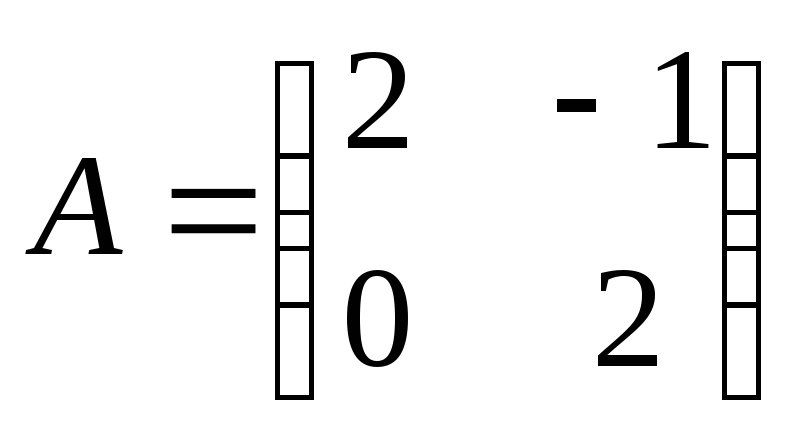 умножить на число 9.
умножить на число 9.Ввести матрицу А в диапазон А1:В2, число 9 в ячейку С1.
Выделить диапазон D1:E2 под новую матрицу .
В Строке формул набрать =С1*A1:B.2
Нажать одновременно комбинацию клавиш Ctrl+Shift+Enter, в диапазоне D1:E2 появится матрица
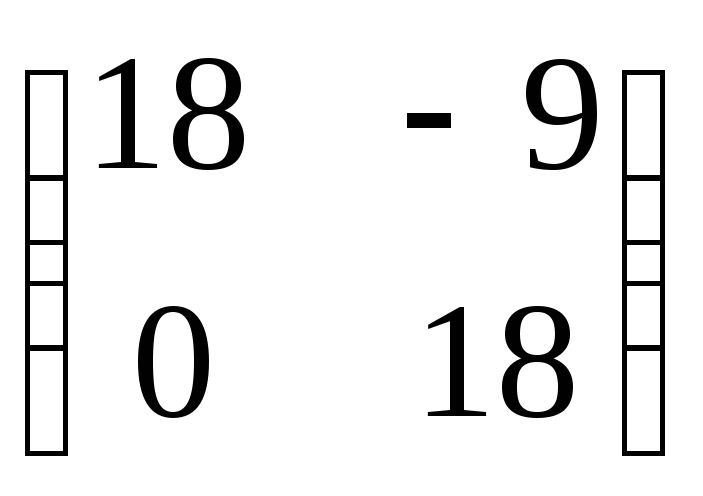 .
.
Вычисление определителя матрицы. Вычислить определитель матрицы
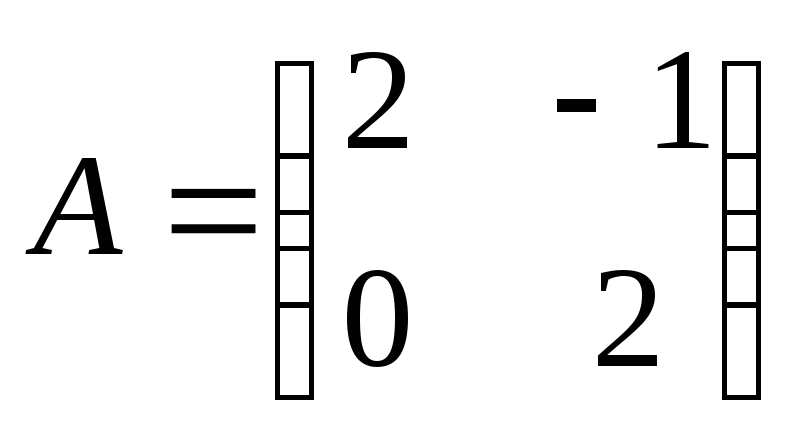 .
.Ввести матрицу А в диапазон А1:В2.
Выделить ячейку G1 .
В основном меню выбрать ВставкаФункция МатематическиеМОПРЕД .
В появившемся диалоговом окне при помощи курсора мышы ввести диапазон A1:B2.
Нажать Enter, в ячейке G1 появится посчитанный определитель матрицы, равный 4.
Сложение и вычитание матриц.
III.1.
Даны матрицы
![]() и
и![]() .
Найти С=А+В.
.
Найти С=А+В.
Ввести матрицу А в диапазон А1:В2, ввести матрицу в диапазон D1:E2.
Выделить диапазон G1:H2 под новую матрицу .
В Строке формул набрать =A1:B2+D1:E2 .
Нажать, удерживая, комбинацию клавиш Ctrl+Shift+Enter, в диапазоне G1:H2 появится матрица
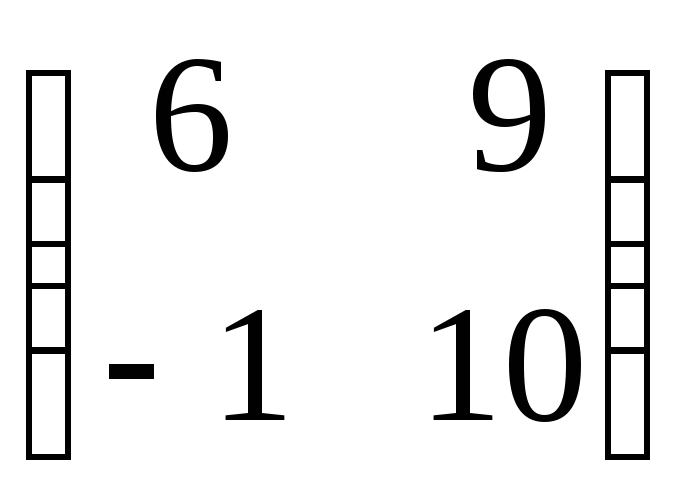 .
.
III.2.
Получить матрицу С, вычитанием матрицы
![]() из
из
![]() .
.
Ввести матрицу А в диапазон А1:В2, ввести матрицу B в диапазон D1:E2.
В Строке формул при помощи мыши ввести =A1:B2-G1:H2.
Нажать одновременно комбинацию клавиш Ctrl+Shift+Enter, в диапазоне D1:E2 появится матрица
 .
.
Нахождение обратной матрицы. Получить обратную матрицу A-1, где
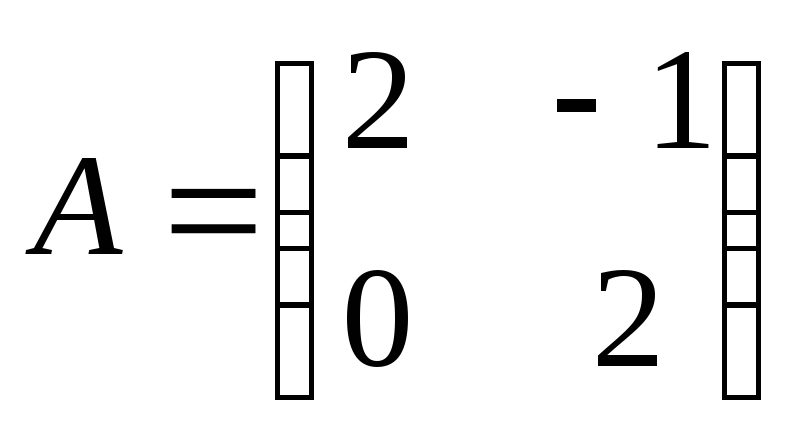 .
.Ввести матрицу А в диапазон А1:В2.
Выделить диапазон D4:E5 под новую матрицу .
В меню выбрать ВставкаФункцияМатематическиеМОБР.
В появившемся диалогом окне в поле Массив ввести диапазон А1:В2.
Нажать одновременно комбинацию клавиш Ctrl+Shift+Enter, в диапазоне D4:E5 появится матрица
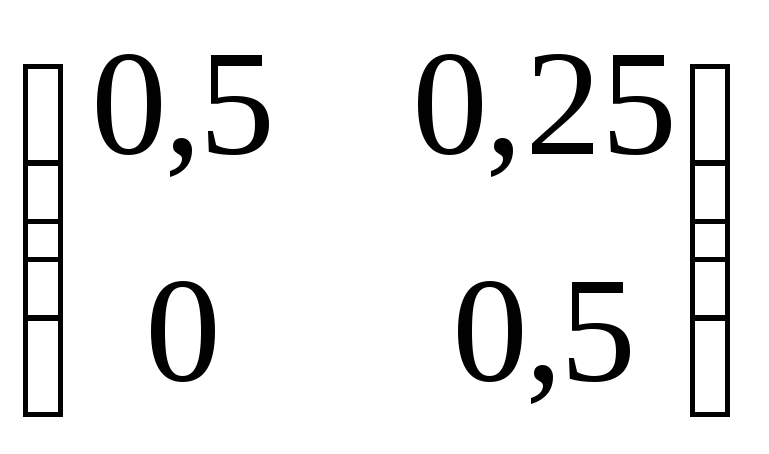 .
.
Умножение матриц. Получить матрицу С, умножив матрицу А на матрицу В, т.е. С=А*В.
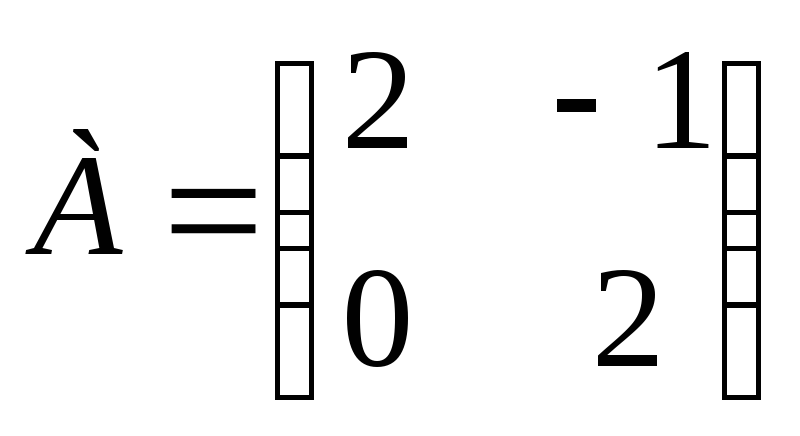 ,
,
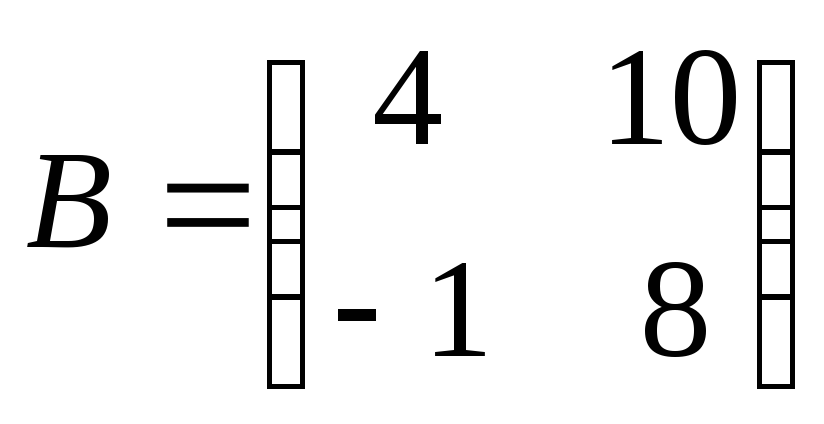 .
.
Ввести матрицу А в диапазон А1:В2, матрицу В ввести в диапазон D1:E2.
Выделить диапазон А4:В5 под новую матрицу .
В основном меню выбрать ВставкаФункция МатематическиеМУМНОЖ.
В появившемся диалогом окне в поле Массив1 ввести диапазон А1:В2, в поле Массив2 ввести диапазон D1:E2.
Нажать одновременно комбинация клавиш Ctrl+Shift+Enter, в диапазоне A4:B5 появится матрица
 .
.
VI.Транспонирование матрицы.
Транспонировать
матрицу
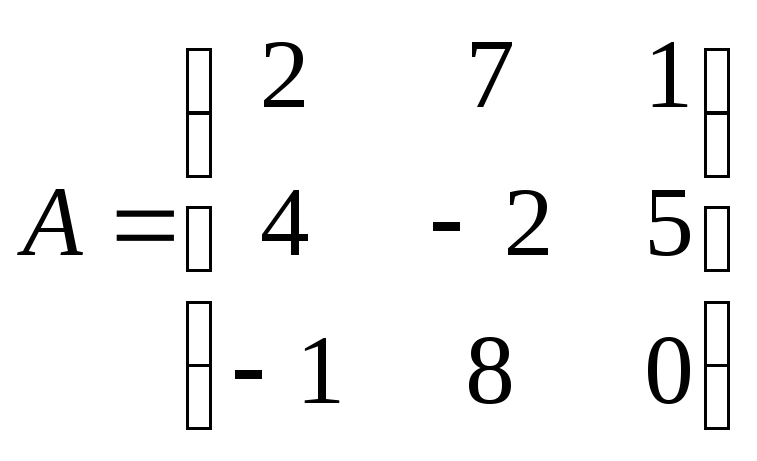 .
.
Ввести матрицу А в диапазон А1:С3.
Выделить диапазон А5:С7 под новую матрицу.
В основном меню выбрать Вставка
 Функция
Функция Ссылки и массивы
Ссылки и массивы
 ТРАНСП
. В
появившемся диалоговом окне в поле
Массив1
ввести диапозонА1:С3.
ТРАНСП
. В
появившемся диалоговом окне в поле
Массив1
ввести диапозонА1:С3.Нажать, удерживая, комбинацию клавиш Ctrl+Sift+Enter, в диапазоне А5:С7 появится матрица
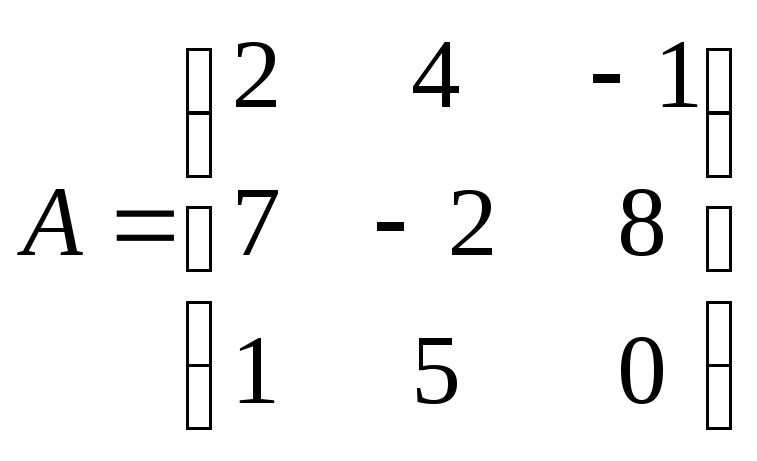 .
.
